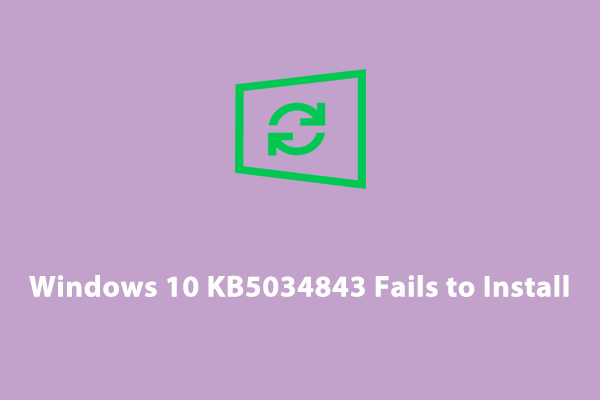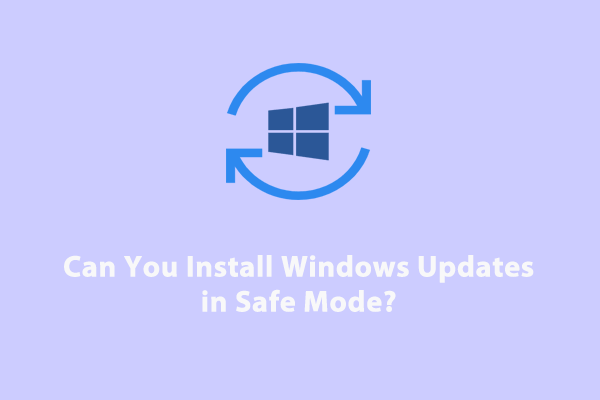Как отформатировать SSD с установленной на нем ОС
Вы не можете отформатировать твердотельный накопитель в операционной системе Windows, работающей в проводнике, из-за ошибки «Вы не можете отформатировать этот том». Это руководство по MiniTool предназначено, чтобы показать вам как отформатировать SSD с установленной на нем ОС из BIOS и с помощью загрузочного носителя ПК.
Если вы попытаетесь отформатировать SSD с установленной на нем ОС Windows в проводнике Windows, вы получите сообщение об ошибке: «Вы не можете отформатировать этот том». Windows запрещает эту операцию, поскольку форматирование SSD приведет к удалению всех файлов на диске, включая операционную систему, что приведет к невозможности запуска компьютера.
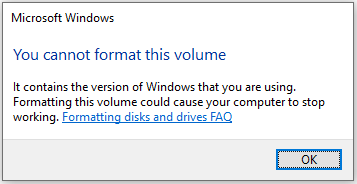
Итак, есть ли способ отформатировать SSD с работающей на нем ОС?
Можно ли отформатировать SSD с установленной на нем Windows
Конечно, ответ – да. Вы не можете отформатировать диск C через проводник или командную строку, пока Windows работает нормально, но вы можете отформатировать SSD, используя командную строку из BIOS.
Пробная версия MiniTool ShadowMakerНажмите, чтобы загрузить100% чисто и безопасно
Теперь продолжайте читать, чтобы найти подробные инструкции по форматированию SSD с установленной на нем ОС.
Как отформатировать SSD с установленной на нем ОС
Способ 1. Используйте CMD
Сначала мы покажем вам, как отформатировать SSD из BIOS с помощью CMD. Чтобы использовать этот метод, вам необходимо подготовить пустой USB-накопитель или тот, который не содержит важных файлов, так как на последующих шагах этот диск будет отформатирован.
Шаг 1. Вставьте USB-накопитель в компьютер и создайте загрузочный USB-носитель с помощью Инструмент создания Windows Media.
Шаг 2. Загрузите компьютер с созданного загрузочного USB-накопителя. В окне установки Windows настройте язык, время и клавиатуру, затем нажмите Следующий.
Шаг 3. В следующем окне нажмите кнопку Почини свой компьютер вариант.
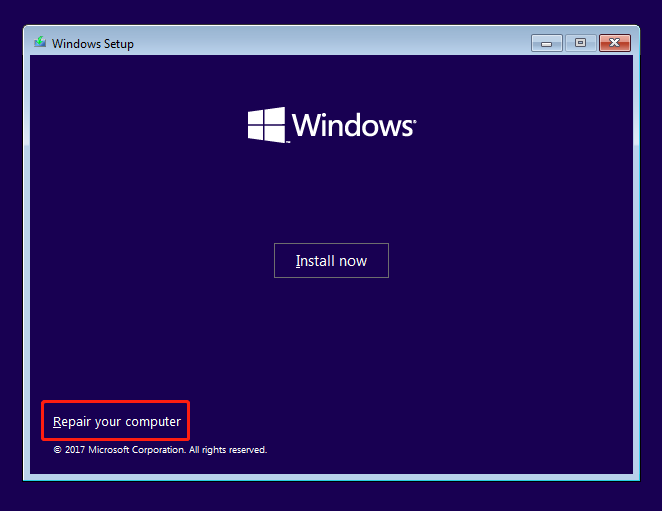
Шаг 4. Далее нажмите Устранение неполадок > Командная строка.
Шаг 5. В окне командной строки введите формат c:/fs: NTFS и нажмите Входить. После выполнения этой команды ваш диск C должен быть отформатирован в NTFS.
Способ 2. Используйте мастер разделов MiniTool.
Если вы не знакомы с командными строками, вы можете выбрать профессиональную программное обеспечение для управления дисками для завершения задачи форматирования SSD. Здесь настоятельно рекомендуется использовать MiniTool Partition Wizard. Эта магия разделов может помочь вам создать загрузочный носитель для загрузки компьютера без Windows, чтобы вы могли отформатировать диск C на SSD.
Как отформатировать SSD с установленной на нем Windows с помощью мастера разделов MiniTool?
Шаг 1. Подключите пустой USB-накопитель к компьютеру.
Шаг 2. Загрузите, установите и запустите MiniTool Partition Wizard Free, а затем нажмите кнопку регистр кнопку, чтобы обновить его.
Мастер создания разделов MiniTool FreeНажмите, чтобы загрузить100% чисто и безопасно
Шаг 3. Нажмите кнопку Загрузочный носитель значок для создания загрузочного USB-накопителя. Далее загрузитесь с записанного USB-накопителя.
Шаг 4. На странице загрузчика MiniTool PE нажмите Мастер разделов MiniTool чтобы запустить его.
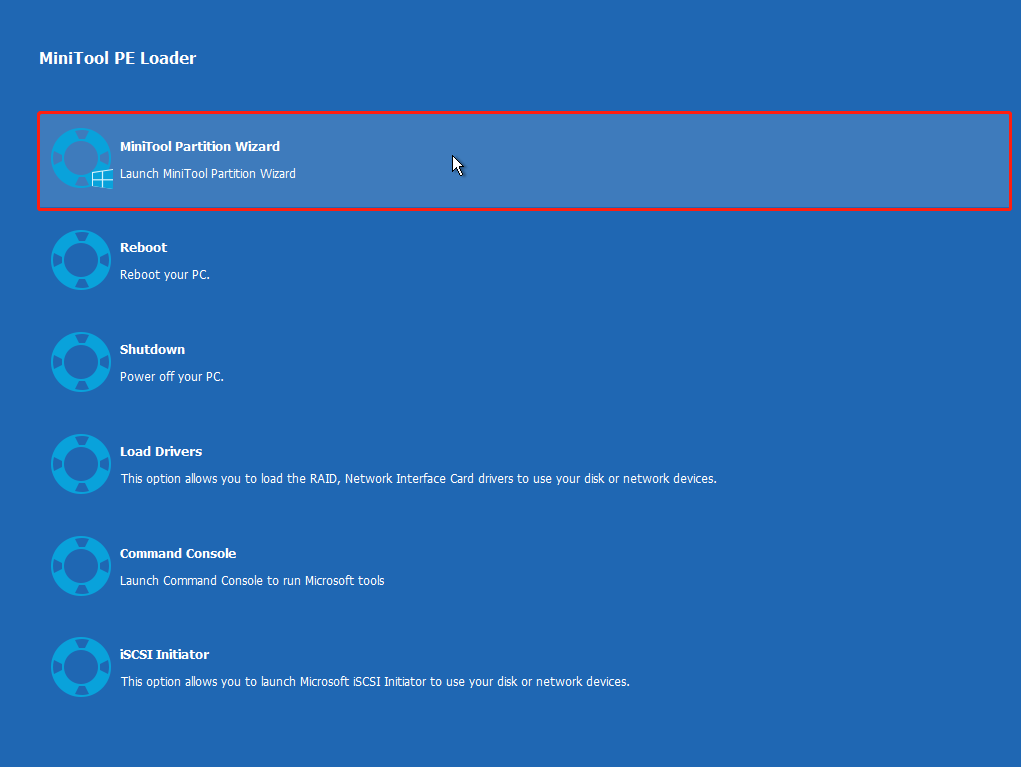
Шаг 5. Щелкните правой кнопкой мыши диск C и выберите Формат опция из контекстного меню.
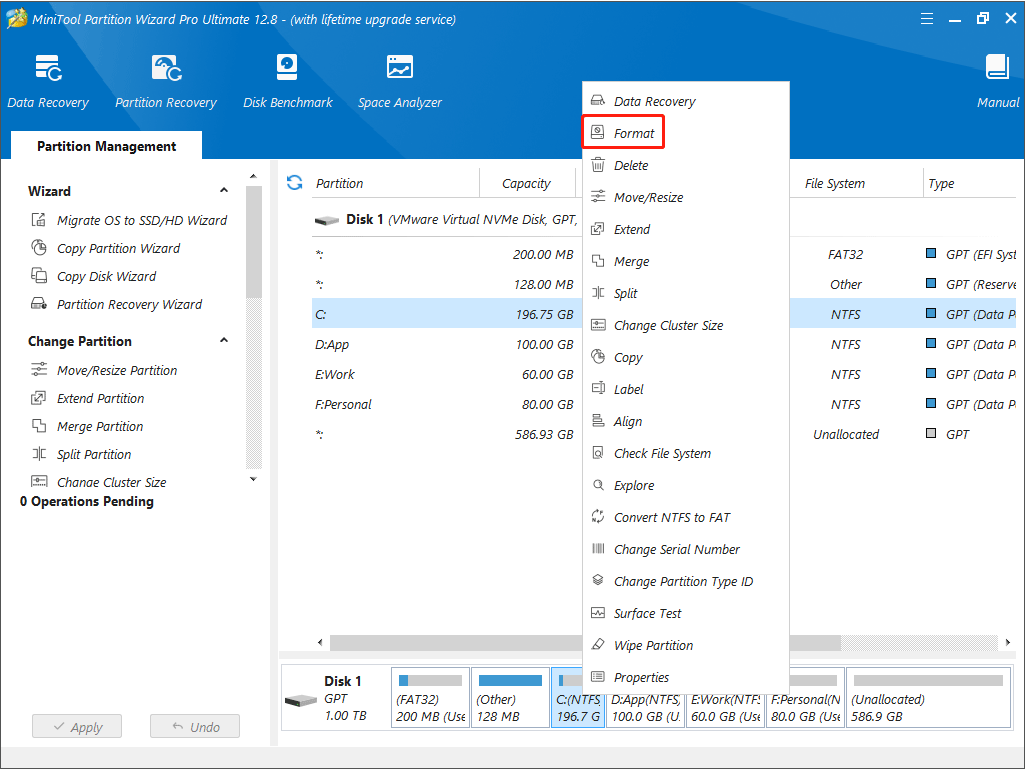
Шаг 6. В новом окне оповещения нажмите Да продолжать.
Шаг 7. Настройте метку раздела, файловую систему и размер кластера, затем нажмите ХОРОШО.
Шаг 8. Просмотрите эффект форматирования и нажмите кнопку Применять кнопку, чтобы завершить окончательный процесс форматирования SSD.
Нажмите, чтобы написать в Твиттере
Дополнительная литература: Как восстановить данные с отформатированного SSD
Если вы забудете создать резервную копию файлов перед форматированием SSD, ваши файлы будут безвозвратно удалены с вашего диска. В этом случае, если вы хотите восстановить удаленные/потерянные файлы, вы можете обратиться за помощью к профессиональному инструменту восстановления файлов MiniTool Power Data Recovery.
Он хорошо извлекает документы, изображения, видео, аудиофайлы и т. д. с отформатированных твердотельных накопителей, жестких дисков, USB-накопителей, SD-карт и т. д. Помимо форматирования диска, он также отлично справляется с другими сценариями восстановления данных, такими как недоступность диска, черный экран компьютера, потеря разделов и т. д.
MiniTool Power Data Recovery бесплатноНажмите, чтобы загрузить100% чисто и безопасно
Заключение
В общем, если вам интересно, как отформатировать SSD с установленной на нем ОС, вы можете сделать это описанными выше способами из BIOS или с помощью мастера разделов MiniTool.
Кстати, если у вас возникнут какие-либо проблемы при использовании программного обеспечения MiniTool, отправьте электронное письмо по адресу (адрес электронной почты защищен).